相信很多朋友都遇到过以下问题,就是wps2007设计英文四线三格的方法步骤。针对这个问题,今天手机之家小编就搜集了网上的相关信息,给大家做个wps2007设计英文四线三格的方法步骤的解答。希望看完这个教程之后能够解决大家wps2007设计英文四线三格的方法步骤的相关问题。
亲们入手wps2007后,有用户对于英文四线三格设计不是很熟悉,下面就介绍下wps2007设计英文四线三格的方法步骤吧,希望有需要的朋友都来共同学习哦。
wps2007设计英文四线三格的方法步骤
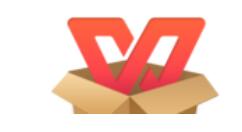
首先我们需要新建个文档,然后插入表格。
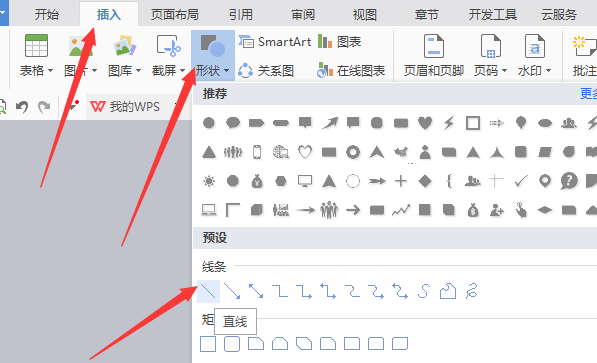
然后插入表格设置的时候,列数为1,行数设置为4的倍数,然后插入表格。

接着我们点击主菜单的“表格样式”,然后选择“边框”。
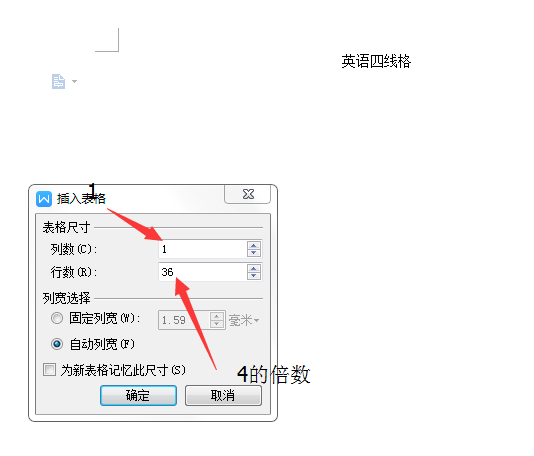
这个时候我们在“边框”菜单中选择“边框和底纹”。
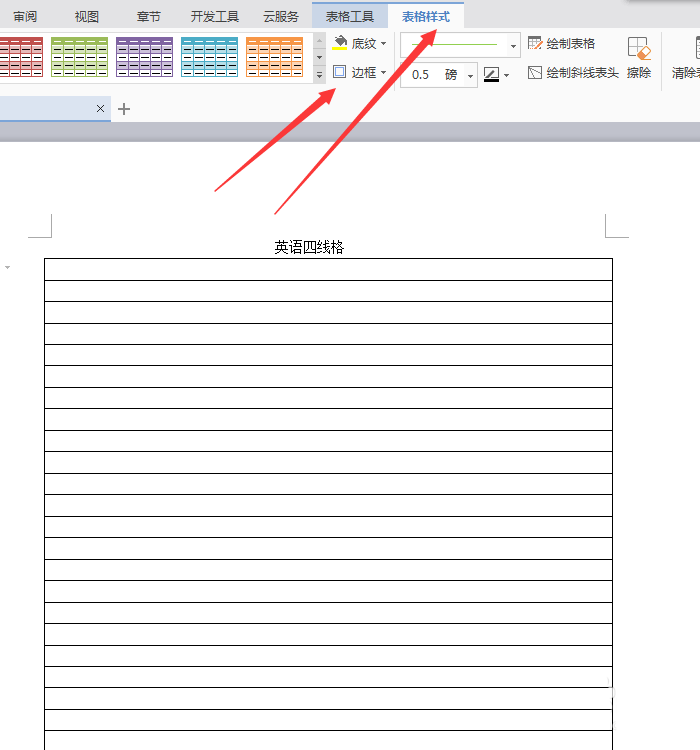
然后我们在“边框和底纹”里面对“边框”进行设置,自定义边框,把左右边框都去掉,然后点击确定。
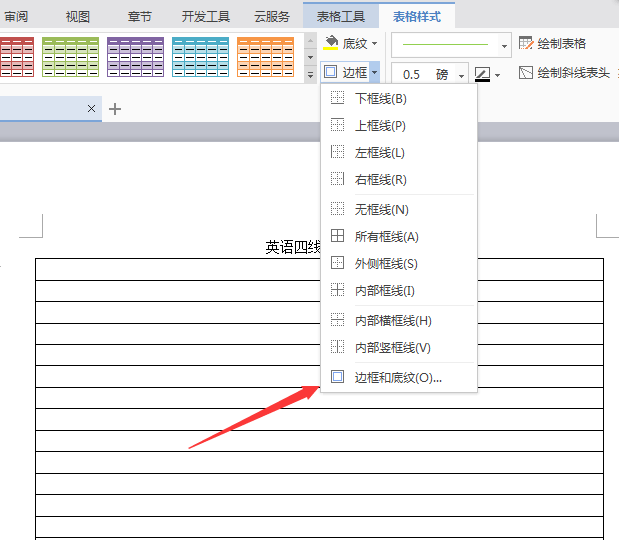
最后我们左右边框去掉之后,然后对页面那些线条进行排版,每4根线条,用空格键进行分离开,这样就完成了。
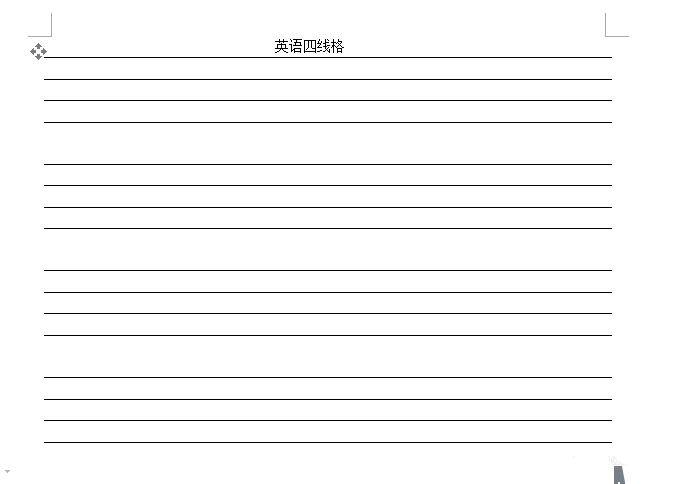
你们看完wps2007设计英文四线三格的方法步骤后,应该都明白了吧!